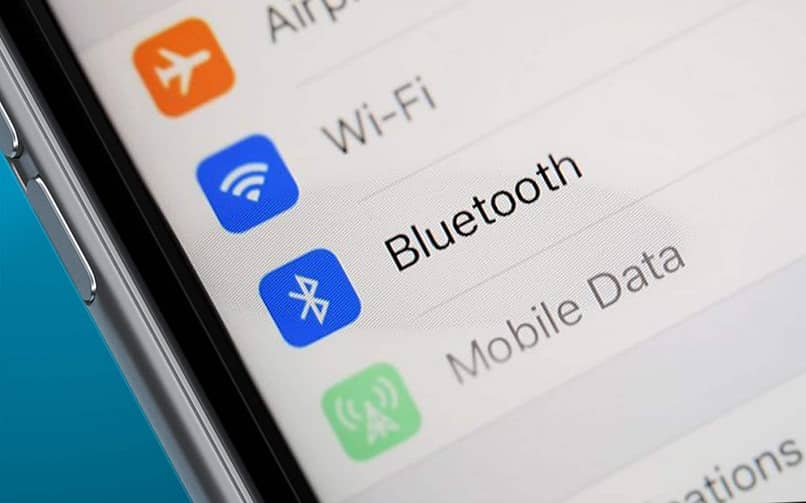كيفية تسجيل فيديو على شاشة الأندرويد
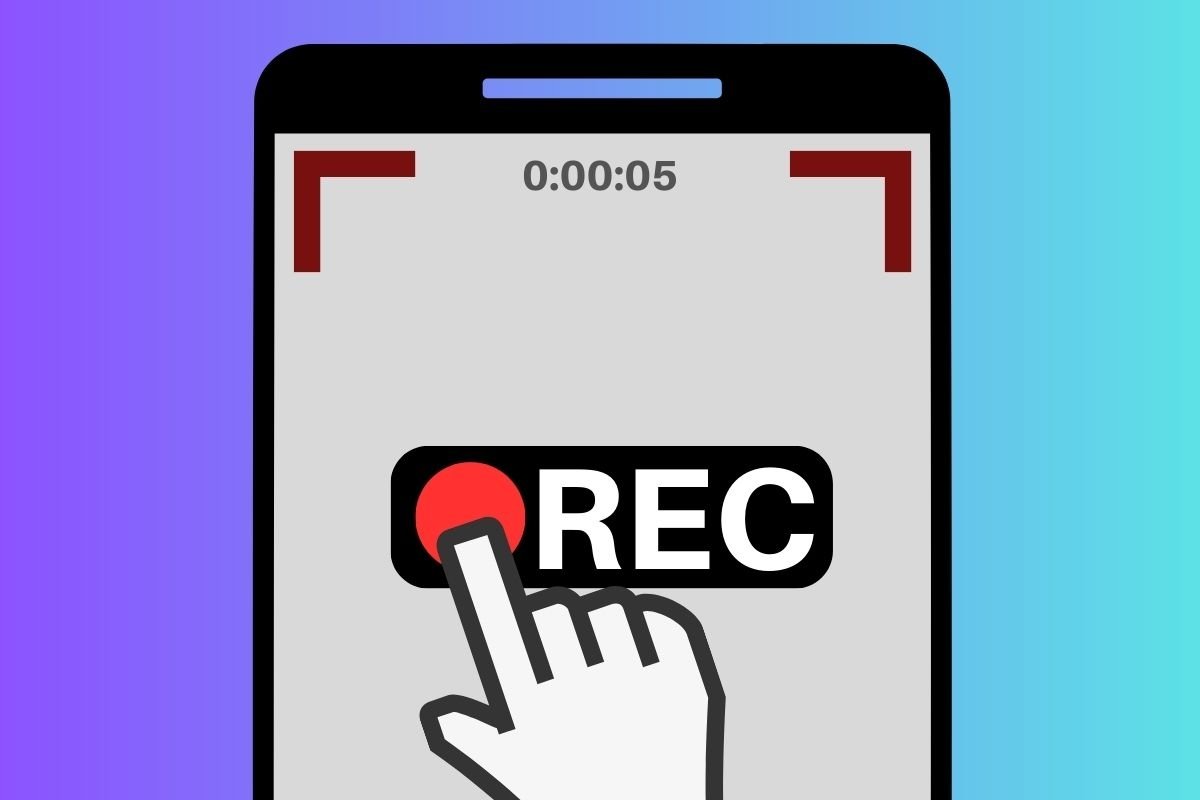
يعد تسجيل شاشة هاتفك المحمول الذي يعمل بنظام Android وظيفة مفيدة للغاية. لماذا نقول ذلك؟ حسنًا، هناك مواقف لا نهاية لها يكون من مصلحتك فيها التقاط كل ما يحدث على جهازك. على سبيل المثال، ربما تريد أن تُظهر لصديق كيفية عمل أحد التطبيقات أو تريد الاحتفاظ بسجل لبعض المعلومات المهمة.
مهما كان الهدف، سنشرح هنا كيفية تسجيل شاشة هاتفك المحمول الذي يعمل بنظام Android دون تثبيت تطبيق واحد. بالإضافة إلى ذلك، نعرض لك الخيارات المتوفرة لديك على الهواتف القديمة وما هي الأدوات الإضافية التي يجب أن تعرفها لتنفيذ هذه المهمة. البقاء حتى النهاية!
كيفية تسجيل شاشة الاندرويد بدون تطبيقات
لنتحدث أولاً عن طريقة التقاط ما يحدث على جهازك بالفيديو دون تنزيل أي أداة مساعدة تابعة لجهة خارجية. دعونا نرى كيفية القيام بذلك في حالتين مختلفتين.
كيفية تسجيل الشاشة على الفيديو من Android 11
تعمل معظم الأجهزة الحالية بنظام Android 11 أو أعلى . بدءًا من هذا الإصدار من نظام التشغيل، قامت Google بتضمين وظيفة تسجيل الشاشة محليًا، مما يلغي الحاجة إلى اللجوء إلى تطبيقات الطرف الثالث. هل تعرف بالفعل كيفية استخدامه؟
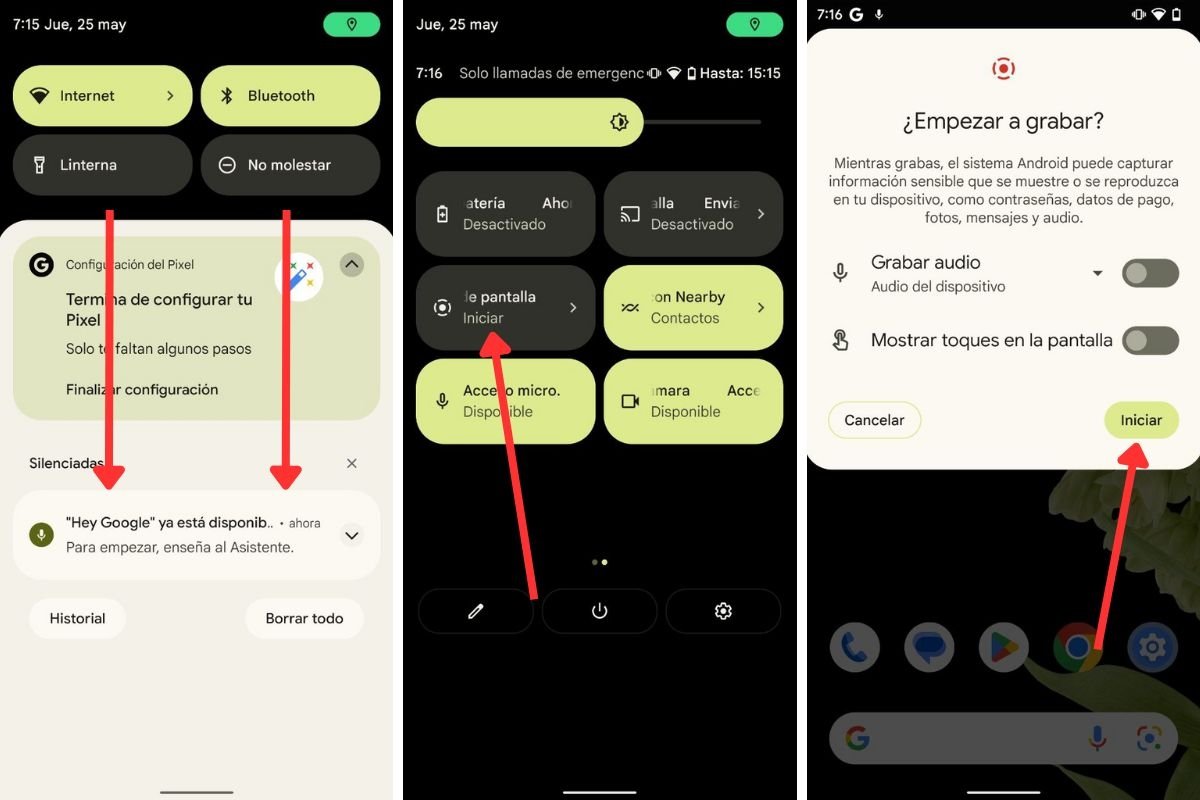
بمجرد التأكد من أن هاتفك يعمل بنظام Android 11 أو تحديث أحدث، قم بما يلي:
- افتح ستارة الإشعارات عن طريق التمرير من الحافة العلوية للشاشة.
- اسحب لأسفل مرة أخرى واكتشف جميع عناصر التحكم السريعة المتاحة.
- انتقل عبر الإعدادات السريعة وحدد موقع زر تسجيل الشاشة .
- انقر على هذا الزر للبدء.
- في مربع الحوار المنبثق، حدد ما إذا كان يجب أن تظهر لمسات الشاشة في التسجيل وما إذا كنت تريد تسجيل صوت الميكروفون.
- انقر فوق ابدأ .
لإيقاف التسجيل ، ما عليك سوى سحب ستارة الإشعارات للأسفل مرة أخرى والنقر فوق “إيقاف” . يتم تخزين الفيديو الناتج في مجلد الأفلام على جهازك.
كيفية تسجيل الشاشة على الفيديو في الإصدارات السابقة لنظام Android 11
نركز في هذا القسم على عمل تسجيلات الشاشة بدون تطبيقات. لقد أخبرناك بالفعل أن هذه الميزة، بشكل عام، وصلت إلى Android 11. إذا كان لديك جهاز بإصدار سابق، فالأمر الأكثر طبيعية هو أنه ليس لديك الأداة المقابلة المدمجة في النظام .
ما هي الخيارات لتسجيل الشاشة دون تثبيت أي شيء؟ وهنا بعض الأفكار:
- ألق نظرة على أدوات الشركة المصنعة . على الرغم من أن Android لم يتضمن الوظيفة قبل الإصدار 11، إلا أن بعض الشركات المصنعة قامت بالفعل بدمج أداة مساعدة لتسجيل الشاشة. ألقِ نظرة لمعرفة ما إذا كان هذا هو الحال في حالتك.
- تمكين تسجيل الشاشة باستخدام ADB . عند البحث في هذه المشكلة، اكتشفنا أن هناك طريقة تعمل على تمكين وظيفة تسجيل الشاشة بفضل أمر ADB. ومع ذلك، هناك العديد من المستخدمين الذين أبلغوا أنه لم يكن فعالا حقا.
- انتقل إلى تطبيق طرف ثالث . ربما يكون أسهل ما عليك فعله هو تنزيل أداة أنشأها مطور مستقل للحصول على هذه الميزة.
أفضل تطبيقات الأندرويد لتسجيل الشاشة على الفيديو
إذا لم يكن لديك خيار سوى تنزيل تطبيق لتسجيل الشاشة على الفيديو ، فإليك بعض الاقتراحات. حتى لو كان لديك Android 11 أو أعلى، تتيح لك هذه الأدوات الحصول على وظائف إضافية لا يوفرها النظام أصلاً.
MyScreenRecorder
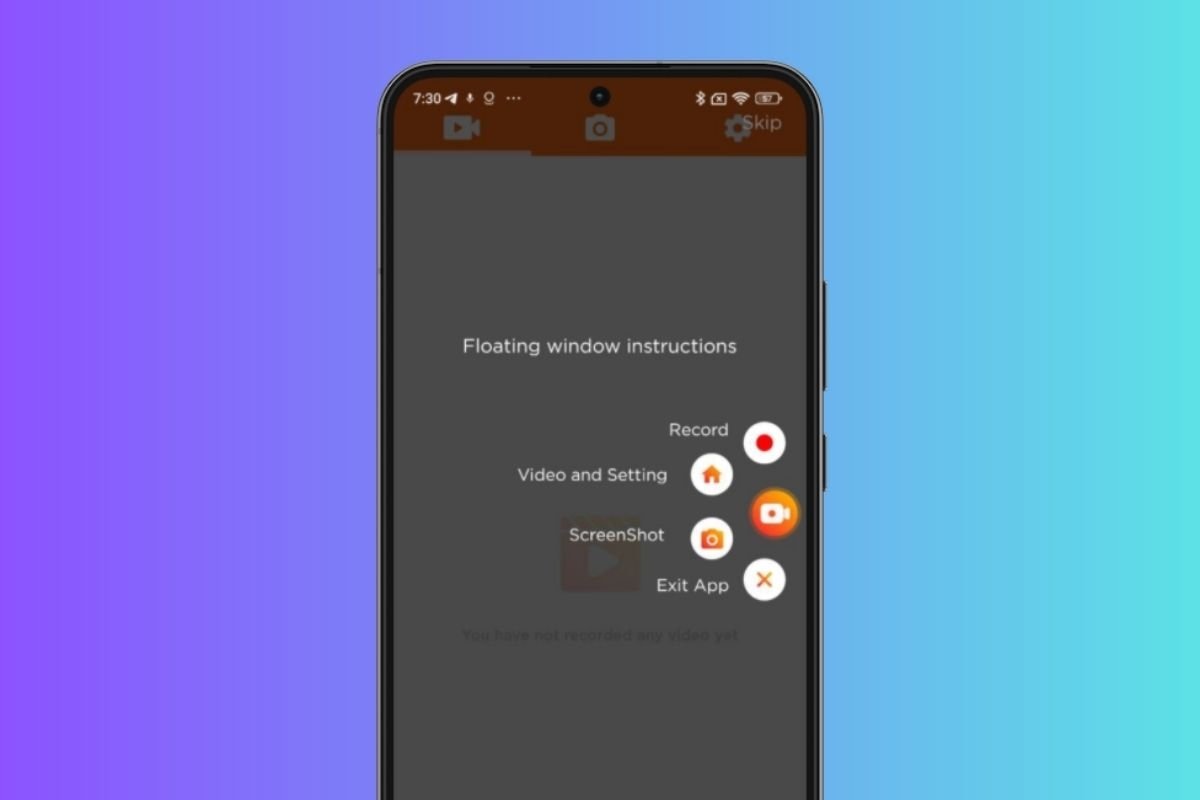
MyScreenRecorder هو التطبيق المثالي لإنشاء برامج تعليمية أو تسجيل مكالمات فيديو أو إظهار مهاراتك في إحدى الألعاب. باستخدام هذه الأداة، لكن يمكنك التقاط الشاشة بأكملها أو مجرد جزء منها ومشاركة التسجيلات بدون علامات مائية على الشبكات الاجتماعية أو يوتيوب. وتشمل ميزاته تسجيل الصوت الداخلي والخارجي ومقاطع الفيديو عالية الجودة والأزرار العائمة وعناصر التحكم في شريط الإشعارات.
مسجل الشاشة من الألف إلى الياء
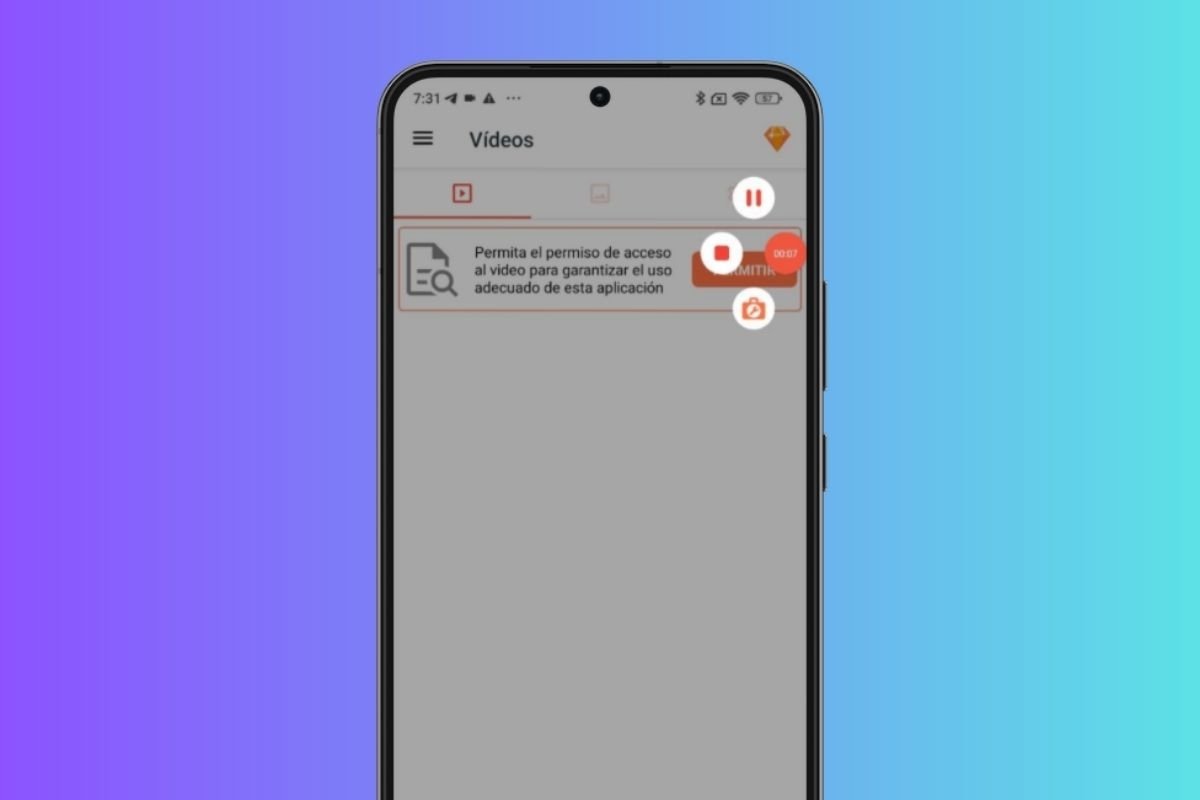
AZ Screen Recorder هو تطبيق ضروري لتسجيل شاشة جهاز Android الخاص بك . لا تحتاج إلى عمل روت، فهو ليس له حدود زمنية، ولا علامات مائية، أو إعلانات. مع ميزات مثل التسجيل عالي الدقة، والصوت من الميكروفون، ونقل الملفات إلى الكمبيوتر عبر Wi-Fi، ومحرر الفيديو ووظيفة البث إلى منصات مثل YouTube وFacebook، لكن يعد هذا خيارًا يجب عليك مراعاته.
XRecorder
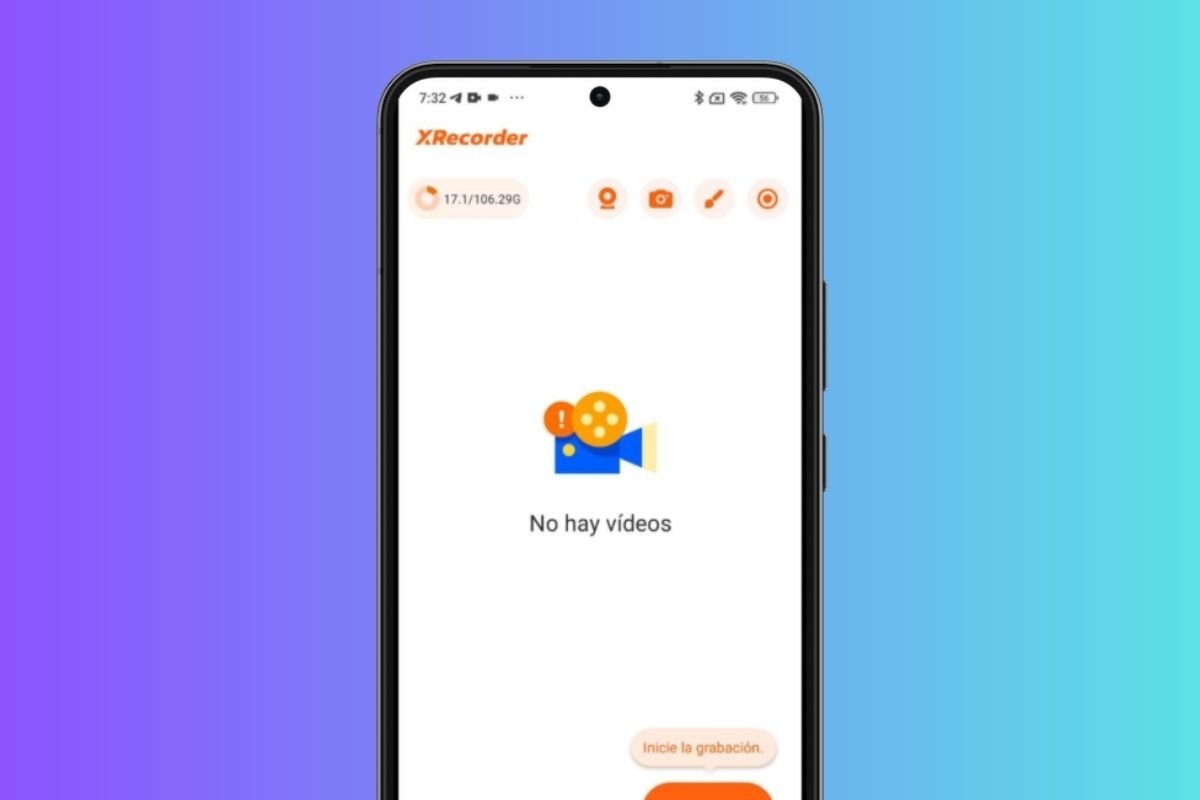
XRecorder هي أداة مثالية أخرى لتسجيل ما يحدث على شاشة هاتفك المحمول . لكن يحتوي على ميزات مفيدة جدًا، مثل التصدير بدقة مختلفة. من ناحية أخرى، فهو يقوم بإنشاء مقاطع فيديو بدون علامات مائية، وبدون حد زمني وحتى مع مؤقت للعد التنازلي. بالإضافة إلى ذلك، يتضمن تحسينات على تخصيص الفقاعات العائمة والتفاعل مع محرر الفيديو والأداء العام للتطبيق.